Izmantojot šos norādījumus, pielāgojiet excel darbgrāmatu parādīšanu lasīšanas un rediģēšanas Tīrskata lasītājs. Tīrskata lasītājs nodrošina ērtas un viegli apstrādājamas teksta lietošanas iespējas, ļaujot noklausīties tekstu skaļi vai pielāgot teksta atrašanās vietu, modificējot atstarpes, krāsas un citas iespējas.
Lietojiet Tīrskata lasītājs programmā Excel tīmeklim
-
Atlasiet šūnu, kurā ir teksts.
-
Lentē atlasiet Skatīt > Tīrskata lasītājs. Dokuments tiks atvērts pilnekrāna formātā.

Izmantojiet Tīrskata lasītājs
Kad darbgrāmata tiek Tīrskata lasītājs atvērta programmā, varat veikt vienu vai vairākas no šīm darbībām atkarībā no tā, kā vēlaties koncentrēties uz dokumenta saturu:
-
Lai dzirdētu jums lasītās rindkopas, atlasiet pogu Atskaņot.
-
Lai noklausītos konkrētu lapas punktu, atlasiet šo vārdu.
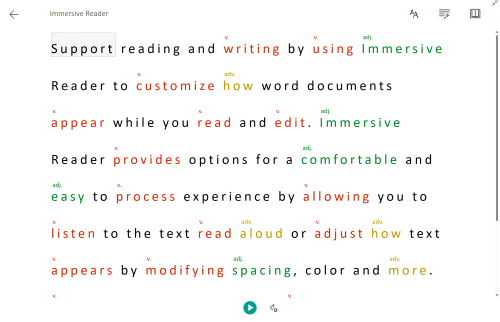
Balss atlase
Atlasiet zobrata ikonu, lai atvērtu balss iestatījumus.
-
Balss ātruma slīdnis nosaka lasītāja atskaņošanas ātrumu. Atlasiet Balss ātrums un pēc tam velciet vadīklu pa labi vai pa kreisi.
-
Lai pārvietotu balss ātruma vadīklas, izmantojot tastatūru, atlasiet kreiso taustiņu, lai samazinātu balss ātrumu, un labo taustiņu, lai palielinātu balss ātrumu.
-
-
Atlasiet vēlamo Vīrietis vai Sieviete balss.
-
Nospiediet Atskaņot, lai dzirdētu, kā darbgrāmata tiek nolasīta balsī.
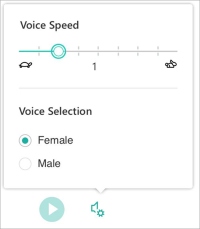
Text Preferences
Varat mainīt dokumenta izskatu, izmantojot teksta preferences. Izvēle, ko izdarāt teksta preferencēs, var palīdzēt noņemt vizuālo uzmanību un uzlabot teksta lasāmību.
Teksta preferenču izvēlnē varat veikt tālākkās darbības.
-
Teksta lieluma maiņa
-
Samazināt pārblīvētu burtus
-
Fonta maiņa
-
Fona krāsas maiņa
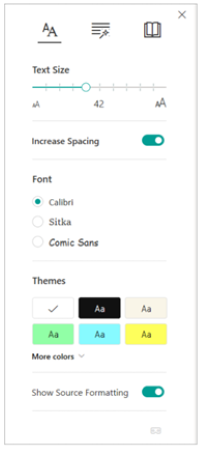
Gramatikas opcijas
Gramatikas opcijas kontrolē gramatikas iezīmēšanu un palīdz lasītājiem izprast sarežģītus teikumus.
Izvēlieties iezīmēšanas opcijas:
-
Zilbēs zilbēs dalās vārdi, parādot mazus punktus starp zilbēm.
-
Sadaļā Vārddaļas ieslēdziet lietvārdus, darbībasvārdus, īpašības vārdus vai īpašības vārdus, lai iezīmētu katru lietvārdu, darbības vārdu vai īpašības vārdu lapā krāsā, kas atbilst etiķetes krāsai.
-
Ieslēdziet pogu Rādīt etiķetes, kas attēlo saīsinātus lietvārdus, darbības vārdus, īpašības vārdus vai īpašības vārdus no lapas atbilstošās etiķetes krāsas.
-
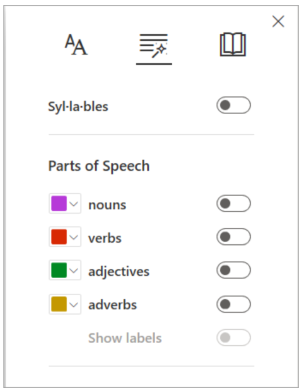
Reading Preferences
-
Rindiņas fokuss sniedz lasītājiem iespēju sašaurināt lasīšanas pieredzi, iezīmējot vienas, trīs vai piecas līnijas to izvēlētajā materiāla daļā Tīrskata lasītājs.
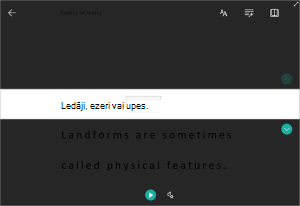
-
Attēlu vārdnīca sniedz iespēju noklikšķināt uz jebkura vārda un skatīt vizuālo atbalstu. Varat arī noklausīties skaļi lasītu vārdu.
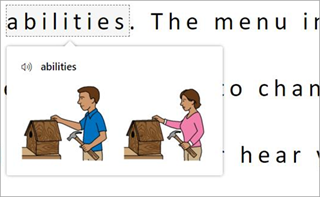
-
Tulkošana ļauj skatīt atlasīto vārdu vai visu dokumentu vēlamajā valodā.
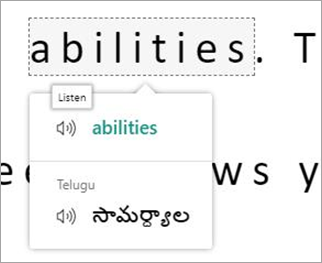
Īsinājumtaustiņi Tīrskata lasītājs
Navigācijai pa Tīrskata lasītājs izmantojiet īsinājumtaustiņus.
-
Augšupvērstā/lejupvērstā bultiņa rit pa rindiņai fokusa režīmā vai ritina lapu augšup un lejup bez rindiņas fokusa režīma
-
Taustiņš Esc aizver lasītāju vai izvēlni
-
Tabulēšanas pāriet uz nākamo vadīklu Tīrskata lasītājs iestatījumiem
-
Space selects the current tool
Aizvērt Tīrskata lasītājs
Lapas augšdaļā atlasiet atpakaļvērstās bultiņas ikonu vai pieskarieties pie Esc, lai izietu no Tīrskata lasītājs.











